Estás buscando Aplicación de control parental ¿Para Chromebook? ¿Te estás preguntando cómo Controla las actividades de tu hijo ¿Y deshabilitar funciones que no son apropiadas para su edad?
La tecnología en la lista de deseos de su hijo es poderosa, genial y entretenida... yespantoso Sobre todo si sufre de Problemas de control de tiempo Administrarlo y los sitios que visita. El uso inteligente y seguro de Internet comienza con un proceso de dos partes: educar a su hijo sobre lo que significa Actúa pacíficamente en línea y establecer restricciones para guiarlo.
Preparar Chromebook Una gran opción para su hijo. Porque son hardware barato, portátil y ligero, y el sistema operativo tampoco cuesta nada. Cuando Tu hijo empieza a usar la tecnología Desea mantener alertas y banderas de lo que está haciendo.
Debido a su enfoque en Los niños والطلاب Y en el campo de la educación, los dispositivos están disponibles Chromebook و Chrome OS Un conjunto adecuado de controles parentales. algunos se combinan Con sistema operativo Chrome Otros provienen de Chrome Web Store o Google Play.
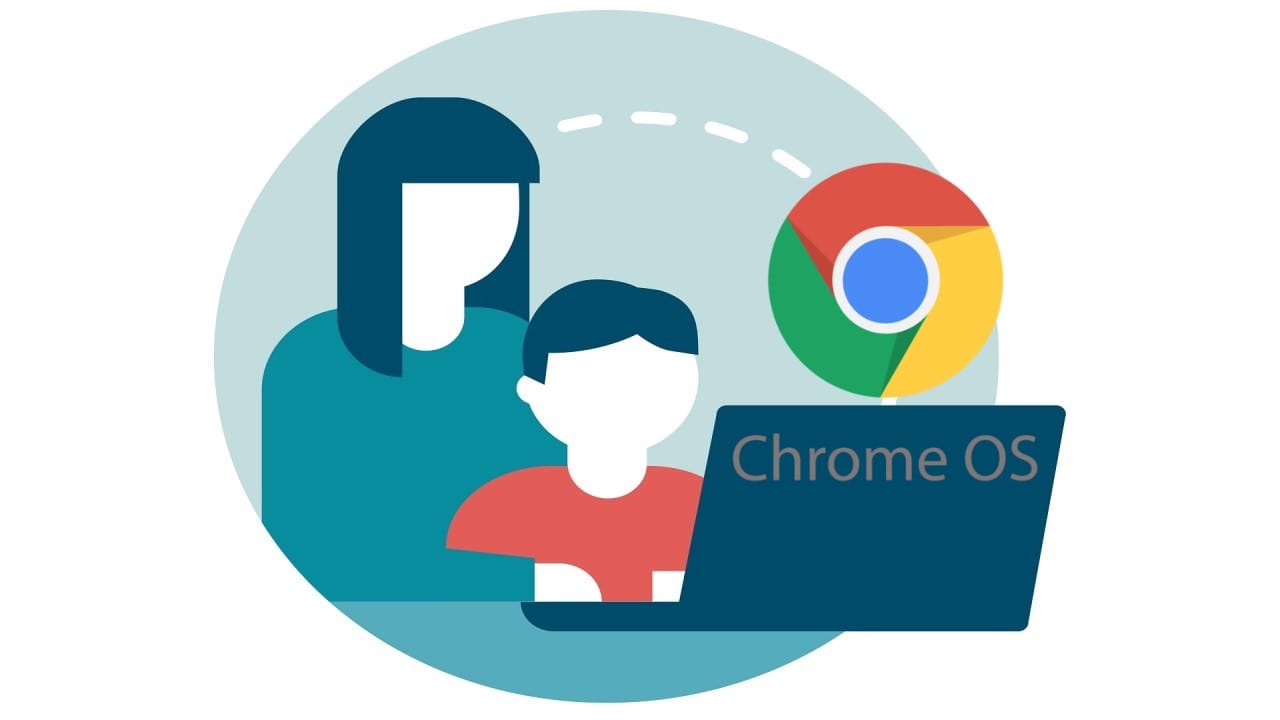
Aquí están las mejores aplicaciones de control parental de Chromebook para su hijo.
1. Enlace familiar de Google

Preparar Enlace familiar de Google Uno de los mejores controles parentales disponibles para Chromebook. La aplicación diseñada por Google permite a los padres monitorear la sesión de Chromebook de sus hijos desde su teléfono inteligente Android. Google Family Link es una alternativa a las cookies supervisadas en Chrome. Los perfiles supervisados de Chrome aún funcionan, pero ya no puede modificar su configuración ni crear un nuevo perfil.
Google Family Link permite a los padres:
- Establezca límites en el tiempo de uso de su Chromebook
- Controle manualmente los límites de tiempo diarios
- Establecer límites de tiempo para la aplicación individual
- Ver el uso de la aplicación y proporcionar informes de actividad para niños
- Aprobar descargas de aplicaciones y otras actividades en línea
- Se agregaron opciones de educación y aplicaciones enfocadas en la exploración remota.
- Apagado remoto de Chromebook, encender a la hora especificada
- Localice a su hijo con Family Link en Chromebook
También puede controlar el Chromebook de su hijo desde otro Chromebook, siempre que pueda instalar aplicaciones de Android. (Algunos modelos de Chromebook solo pueden instalar aplicaciones de Chrome Web Store, en lugar de aplicaciones del sistema operativo Android).
Google Family Link tiene la misma funcionalidad que un perfil supervisado en Chrome, con algunos extras útiles.
2. Control parental Mobicip
Control Parental Mobicip Con Screen Time (el título completo de la aplicación) es Aplicación de control parental remoto. es uno de los mas Aplicaciones de control parental predominantes y completo que funciona en Android, iOS y Chromebooks, así como en macOS y Windows.
El plan estándar de Control Parental de Mobicip incluye las siguientes características:
- Programar y limitar el tiempo de pantalla de Chromebook
- Chromebook de bloqueo remoto
- Revisar el historial de navegación reciente
- Bloquee y controle aplicaciones de juegos, videos y medios
- Gestión de filtrado de contenido de Internet
- enviar mensajes a Chromebook; Recordatorios, tareas del hogar, etc.
- Rastree la ubicación de su Chromebook cuando esté encendido
Mobicip Parental Control es fácil de usar y está lleno de funciones. Es una excelente aplicación de control parental. La suscripción de un año al plan estándar de Mobicip le costará $ 49.99 por año, brindando protección para cinco dispositivos. Mobicip también ofrece una prueba gratuita de siete días para ver si los controles parentales funcionan para usted y sus hijos.
Descargar: Mobicip para Chromebook | Windows | macOS | Android | iOS
3.WebWatcher
WebWatcher Es una aplicación antigua en el mercado de control parental. La oferta de WebWatcher para Chromebooks no es tan completa como Google Family Link o Mobicip Parental Control. Pero permite una gestión decente de Chromebook y algunas alertas de contenido útiles. Con WebWatcher Monitor para Chromebook, puede:
- Supervisión del sitio web e historial de búsqueda
- Averigüe qué URL de redes sociales visita su hijo
- Cree alertas para una palabra específica y tome una captura de pantalla automáticamente
- Use el modo de captura de pantalla continua para actualizar permanentemente
Se recomienda encarecidamente la herramienta de alertas de WebWatcher. El Historial de alertas analiza constantemente los datos de su Chromebook y utiliza filtros avanzados para detectar cualquier comportamiento o contenido peligroso. Si su hijo se está comportando mal en su Chromebook, recibirá una actualización por correo electrónico completa con una captura de pantalla del problema.
El modelo de monitoreo de Chromebook de WebWatcher respeta la privacidad del usuario de Chromebook y mantiene informados a los padres sobre cualquier actividad peligrosa.
WebWatcher para Chromebook es una excelente aplicación de control parental. Puede elegir un pago mensual de $3.32 o un pago de $39.99 por una suscripción de 12 meses. WebWatcher también ofrece una prueba gratuita para probar el sistema de control parental antes de comprar.
4. Administrador de Blocksi Inicio
Administrador de Blocksi Inicio Es una opción completa de control parental para Chromebook, con una amplia gama de funciones de supervisión y gestión. Hay muchas versiones de Blocksi. La opción gratuita Blocksi proporciona un conjunto útil pero estándar de URL, filtrado de contenido, listas blancas y calificaciones de sitios web.
La mejor opción es Blocksi Manager Home Premium, que te brinda:
- Controles de tiempo para: acceso a Internet, redes sociales, videos y juegos
- Agregue palabras clave de YouTube y filtre canales
- Políticas de filtro personalizables
- Análisis en tiempo real, búsqueda e historial web
- Avisos sobre intentos de acceder a contenidos peligrosos o ilegales
- Establecer límites en el tiempo de pantalla
Blocksi Manager Home Premium cuesta $59.50 por usuario, por año. En comparación, Blocksi Manager Home es uno de los productos de control parental de Chromebook más caros. Sin embargo, también es una de las opciones más completas. Al igual que las otras opciones de control parental de Chromebook en esta lista, Blocksi ofrece una prueba gratuita.
descargar: bloquessi (Prueba gratis)
5 mSpy
mSpy Es una aplicación de control parental con un enfoque en el seguimiento continuo. En él, mSpy le brinda una vista constante del mundo Chromebook de sus hijos, siempre que el Chromebook esté encendido o en uso. mSpy proporciona una amplia gama de controles parentales, que incluyen:
- Supervise las redes sociales, incluidas WhatsApp y Snapchat
- Supervise la navegación web, la búsqueda y los informes
- Seguimiento y análisis de correo electrónico
- Seguimiento de la ubicación cuando Chromebook está en uso
- Alertas geográficas. Si su hijo alcanza su Chromebook fuera de la cerca, recibirá una alerta
- Controle la instalación, el seguimiento y el bloqueo de aplicaciones
mSpy es muy completo Pero también es la aplicación de control parental más cara de esta lista. Las opciones de alertas geográficas, el bloqueo de sitios web y otras funciones están incluidas en la suscripción Premium, que cuesta $ 53.99 por mes. Puede reducir el costo mensual con una suscripción de 12 meses, lo que reduce el precio a $12.49 por mes.
descargar: mSpy (Prueba gratis)
¿Cuál es la mejor aplicación de control parental para Chromebook?
Si quieres algo que sea gratis y relativamente fácil de usar, Dirígete a Google Family Link. Opera directamente desde fuera de la región. Puede instalarlo en casi cualquier Chromebook, siempre que sea compatible. Utiliza su cuenta de Gmail existente Para controlar el uso de su hijo Para Chromebook, la aplicación en sí es útil.
Las otras opciones son todas útiles, con diferentes puntos fuertes de control parental. Sin embargo, dado que todos vienen con una etiqueta de precio, la opción gratuita gana.
¿Quieres saber más sobre el control parental? ver Guía de control parental de todo tipo Para seleccionar el tipo de control parental que mejor se adapte a tu situación.







